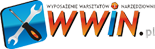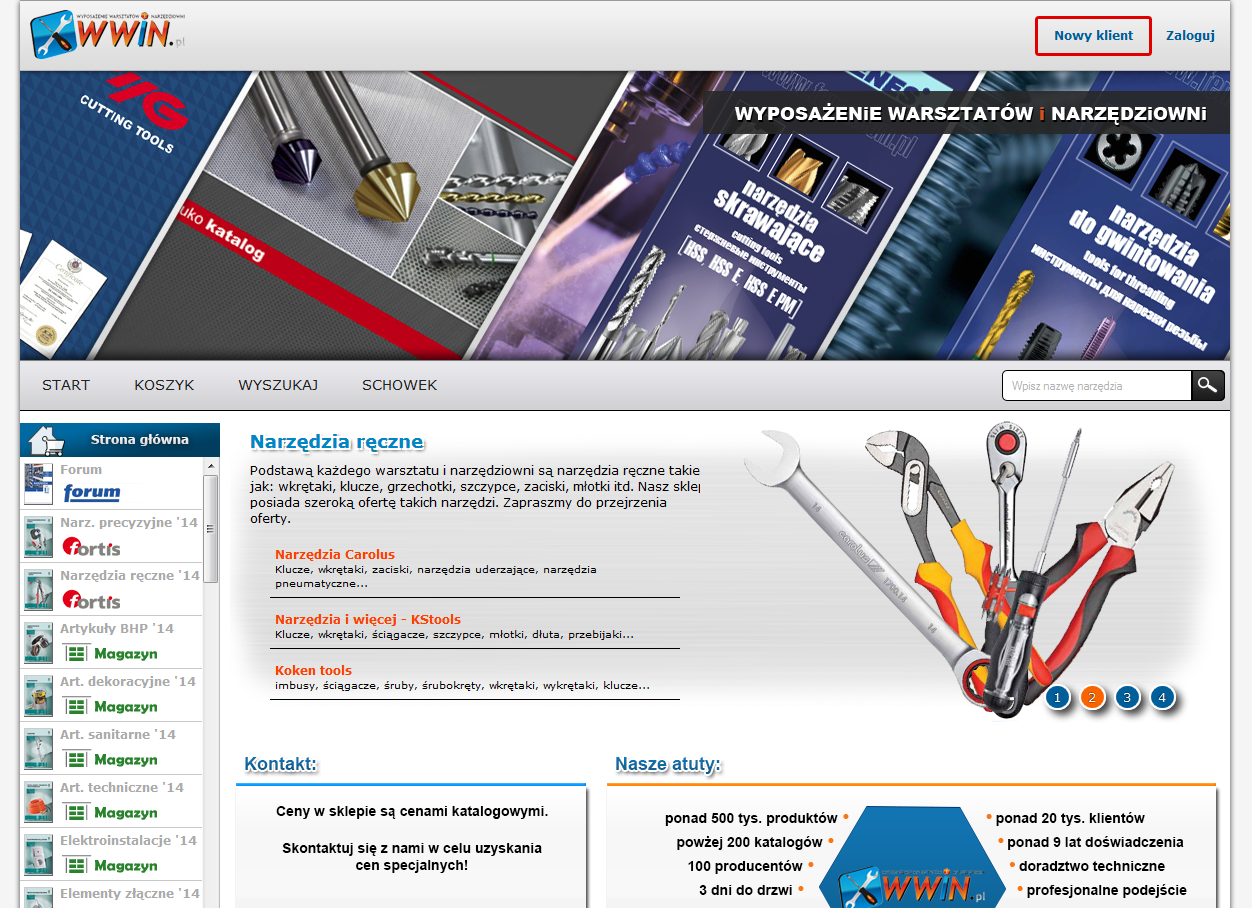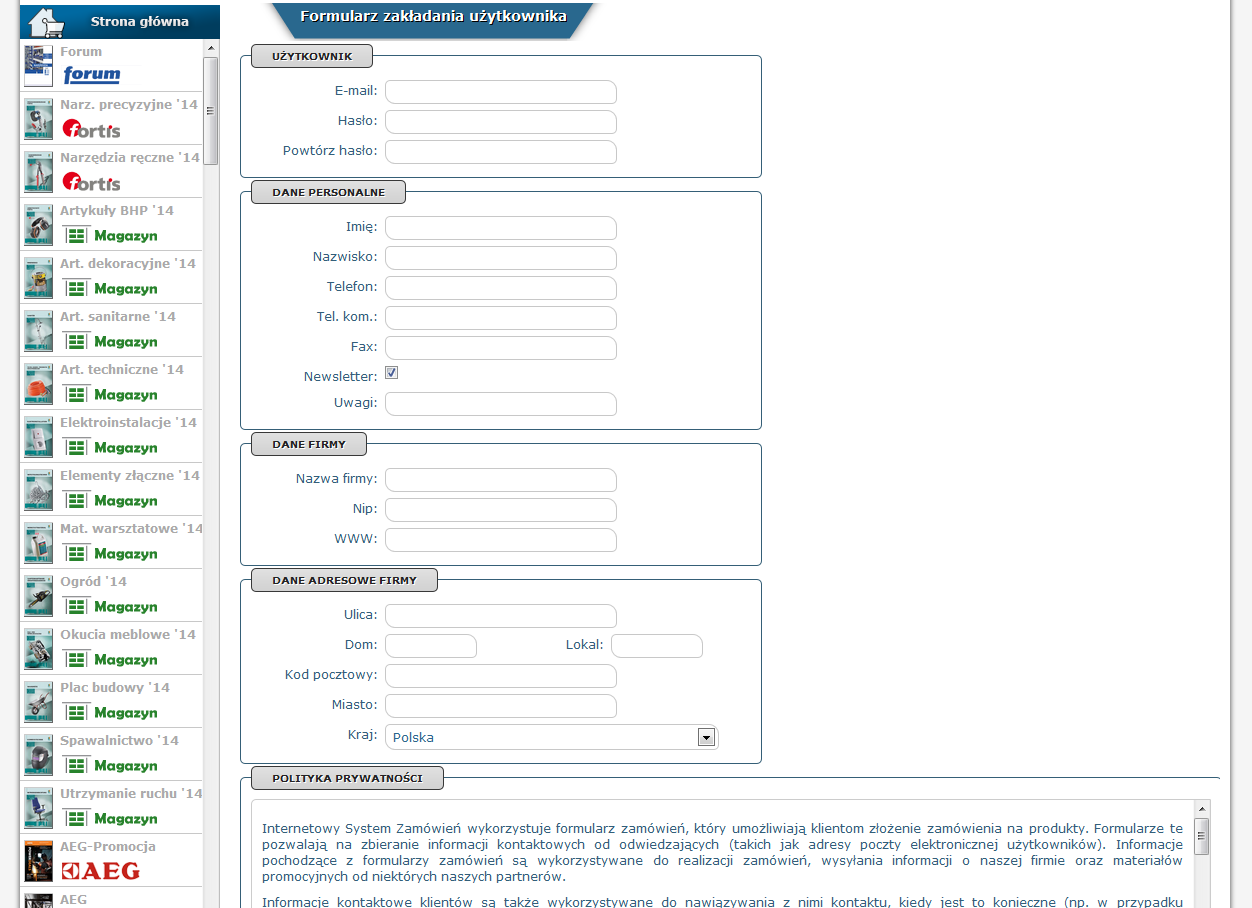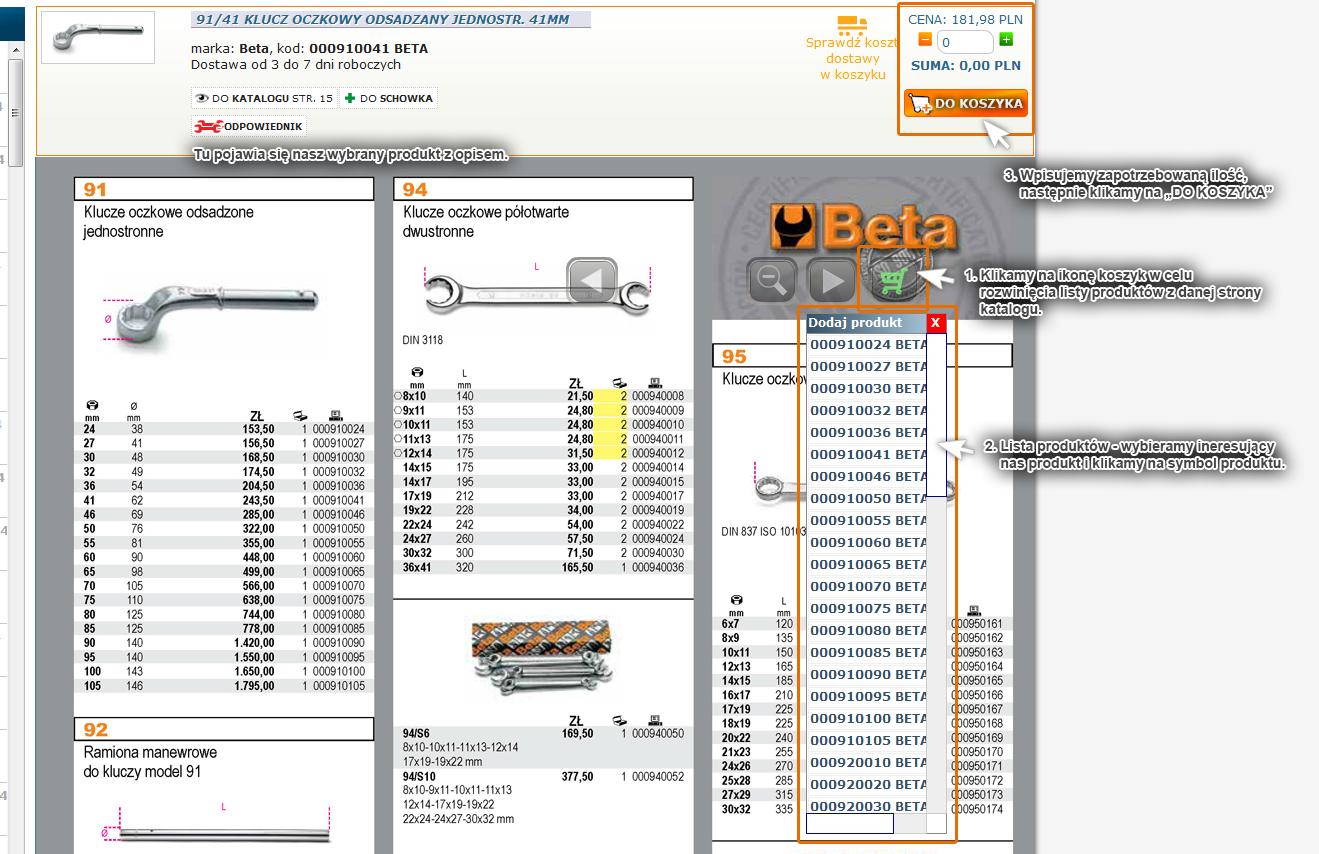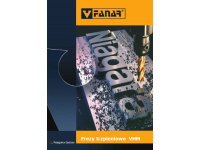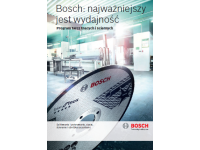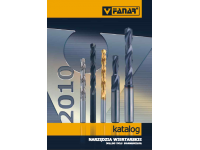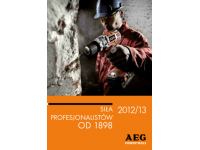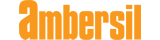Zakupy w sklepie internetowym Wyposażenie Warsztatów i Narzędziowni:
1. Rejestracja
Rejestracja jest niezbędna w celu złożenia zamówienia.
Aby założyć konto należy przejść do sklepu (klikając na zakładkę sklep lub wpisując w pasku adresu sklep.wwin.pl), a następnie kliknąć na zakładkę Nowy klient, znajdującą się w górnym prawym (screen 1). Ukaże się formularz rejestracji (screen 2), który należy wypełnić. W przypadku osoby fizycznej należy podać adres e-mail oraz hasło i dane personalne. W przypadku firmy należy dodatkowo wypełnić pola dane firmy oraz dane adresowe firmy.
2. Koszyk
Produkty, które chcesz kupić musisz dodać do koszyka (screen 3). Aby to zrobić należy kliknąć na przycisk "do koszyka", który jest umieszczony w tabelce z opisem produktu. Wszystkie ceny, które widzisz w systemie są cenami netto. Cena brutto oraz koszt dostawy będzie widoczna po kliknięciu przycisku potwierdź.
Wybór produktów:
Produkty wybieramy z menu z ofertą. Przed dodaniem towaru do koszyka musisz podać ilość sztuk zamawianego towaru oraz przy niektórych pozycjach musisz podać parametry techniczne. (screen 5 oraz screen 6)
Sprawdzanie zawartości koszyka:
Aby sprawdzić zawartość naszego koszyka należy kliknąć na "KOSZYK", który znajduje się w menu. Przycisk "KOSZYK" zawsze jest widoczny na każdej stronie sklepu. W koszyku znajduje się lista produktów, które dodałeś, a także informacje dotyczące kosztów wysyłki.(screen 3)
Funkcje dostępne w koszyku:
- usuwanie produktów - przycisk usuń (znak kosza)
- zmiana ilości sztuk zamawianego towaru - wpisują nową wartość w polu lub klikając na przyciski "Zwiększ o 1" lub "Zmniejsz o 1"
- przeniesienie towaru do schowka - przycisk "do schowka"
- przejście do strony katalogu z danym towarem - przycisk "do katalogu str. ..."
- drukowanie zawartości koszyka - przycisk "drukuj koszyk"
- aktualizowanie cen produktu - przycisk "aktualizuj informacje o cenach"
- kontynuacja zakupów
- przejdź do kasy w celu dokończenia składania zamówienia.
Koszyk wraz z opisanymi przyciskami - screen 7.
3. Kończenie składania zamówienia
Aby złożyć zamówienie należy w koszyku kliknąć na przycisk "Przejdź do realizacji" (screen 7). Ukaże nam się strona "Informacje o dostawie" (screen 9), gdzie możesz podać alternatywny adres dostawy oraz wpisać swoje uwagi do zamówienia. Na sam koniec należ kliknąć na przycisk wyślij zamówienie. Otrzymasz potwierdzenie złożenia zamówienia.
UWAGA!!!
Jeżeli jesteś klientem naszego sklepu EBMiA.pl i złożyłeś zamówienie, które nie zostało jeszcze zrealizowane, a chcesz aby wszystko znalazło się w jednej paczce oraz na jednej fakturze lub paragonie w komentarzu do zamówienia dopisz:
Proszę o połączenie tego zamówienia z zamówieniem EBMiA.pl NR - numer zamówienia z EBMiA.pl
ZAMÓWIENIE MOŻESZ RÓWNIEŻ ZŁOŻYĆ PO PRZEZ E-MAIL, TELEFON LUB FAX ALBO KORZYSTAJĄC Z FORMULARZA ZAPYTAJ (klikając na przycisk zapytaj).
Jak wyszukiwać
1. Wpisz wyszukiwaną frazę w polu wyszukiwarki.
2. Wybierz katalog, który Ciebie interesuje.
Po rozpoczęciu wyszukiwania ukaże nam się lista katalogów, którą widać na zrzucie ekranu poniżej. Lista ta zawiera wszystkie katalogi, w których występują produkty związane z daną frazą. Od tego momentu mamy dwie możliwości wyszukiwania. Pierwszą z nich jest przejście do katalogu i wyszukiwanie interesującego nas towaru z po przez przeglądanie katalogu przy użyciu spisu treści. Drugim sposobem jest możliwość wyświetlenia wszystkich produktów z danego katalogu związanych z frazą wyszukiwania.
3. Lista produktów z katalogu
Po kliknięciu na przycisk "Znaleziono XXX produktów zobacz wyniki" (zrzut ekranu z poprzedniego punktu) ukaże nam się lista wszystkich produktów znalezionych w danych katalogu na szukaną frazę. Wyniki te są podzielone na tzw. segmenty. Segmenty są to zbiory produktów podzielone według katalogu np. według rodzaju, typu czy zastosowania produktów. W każdym segmencie może się znajdować nawet kilkadziesiąt produktów. Każdy wyświetlony produkt na liście możemy dodać do koszyka, schowka, czy też przejść do strony z danym produktem w wybranym katalogu. Po przejściu do katalogu, produkt zostanie wyświetlony nad katalogiem, gdzie się wyświetlają produkty po wybraniu ich z katalogu, aby później móc je dodać do koszyka.